

Fare clic sul pulsante [Menu] per vedere le seguenti opzioni:
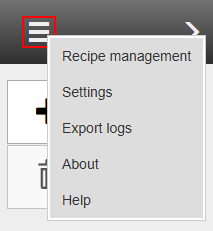
[Gestione funzione]
Vedere la sezione Gestione funzione per informazioni dettagliate sulla gestione delle funzioni.
[Esporta registri]
Quando si fa clic su [Esporta registri], i registri vengono scaricati sul proprio computer.
[Impostazioni]
Definire o controllare le impostazioni di configurazione del sistema. Per informazioni dettagliate, vedere la sezione successiva.
[Info su]
Informazioni sul software installato.
[Guida]
Apre la guida di PRISMAguide XL Engine.
Selezionare [Impostazioni] per definire o controllare le impostazioni di configurazione del sistema.
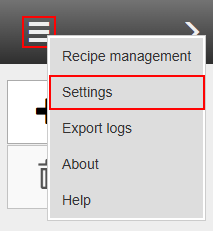
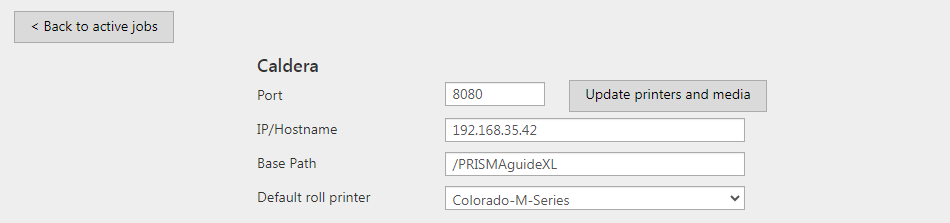
|
[Caldera] |
|
|
[Porta] |
Si tratta del numero di porta definito nel modulo Nexio di Caldera RIP. Fare clic su [Aggiorna stampanti e supporti] per sincronizzare le stampanti, i supporti e le impostazioni della modalità di stampa tra PRISMAguide XL Engine e [Caldera] (vedere Sincronizzazione delle stampanti, dei supporti e delle impostazioni della modalità di stampa tra PRISMAguide XL Engine e Caldera). |
|
[IP/nome host] |
È l'indirizzo IP del dispositivo su cui è installato [Caldera]. |
|
[Percorso base] |
Il modulo [Percorso base] è definito nel modulo Nexio di Caldera RIP . |
|
[Stampante bobina predefinita] |
Selezionare il tipo di stampante roll-to-roll che verrà utilizzata per opzione predefinita per tutte le funzioni integrate. |

|
[Hot folder] |
||
|
Fornisce una panoramica delle Hot Folder definite. |
||
|
[Aggiungi nuova hot folder] |
Per definire una nuova Hot Folder fare clic su [Aggiungi nuova hot folder]. Ulteriori informazioni sulle Hot Folder: Uso delle Hot Folder. |
|

|
[Impostazioni operatore] |
||
|
[Attiva modifica lavoro avanzata] |
Deselezionare la casella di controllo per limitare le possibilità di modifica. Senza l'opzione di modifica del lavoro avanzata, l'utente non è in grado di salvare le funzioni o alterare le principali caratteristiche di una funzione come l'aggiunta o la rimozione di layer. |
|

|
[Anteprima 3D] |
||
|
[Anteprima in alta risoluzione] |
Quando si usa una scheda video più vecchia o meno potente, togliere il segno di spunta dalla casella di controllo. |
|

|
[Sistema di unità] |
||
|
[Unità] |
Selezionare [Metrico] o [Imperiale]. |
|

|
[Taglio] |
[Sfalsatura X taglio] |
Le sfalsature devono corrispondere allo spazio necessario al driver ProCut per preparare i codici a barre e i marchi di registrazione. |
|
[Sfalsatura Y taglio] |
||
|
[Prefisso di taglio] |
Per abilitare il taglio, deve essere disponibile un prefisso di taglio. |
|
|
[Tipi di taglio personalizzato] |
L'unità PRISMAguide XL Engine offre un set di tipi di taglio predefiniti e integrati che è possibile utilizzare per rendere più semplice la mappatura automatica di layer PDF/colori spot/caselle PDF sui layer dei supporti ProCut. Utilizzare i tipi di taglio personalizzati quando non è possibile utilizzare i tipi di taglio integrati. |
|
|
[Aggiorna lavori esistenti] |
Tutti i lavori che contengono tagli vengono aggiornati. |

|
[Licenza attiva] |
|
|
[Codice prodotto] |
Le licenze disponibili e utilizzate da PRISMAguide XL Engine. |
|
[Nome licenza] |
|
|
[Tipo licenza] |
|
|
[Valida fino al] |
|
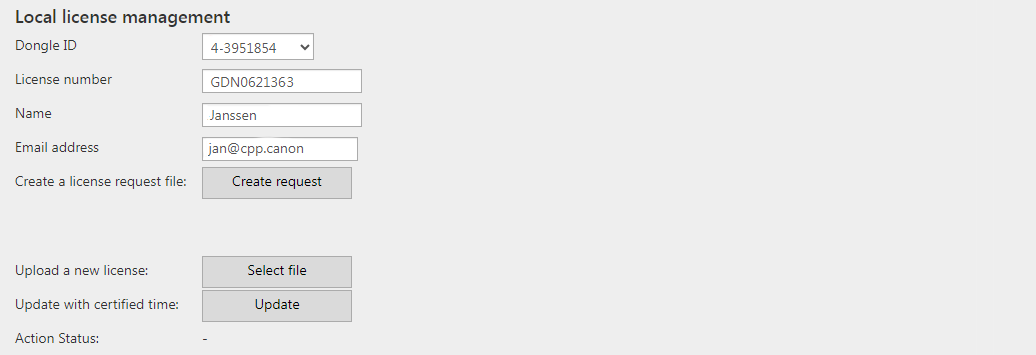
|
[Gestione delle licenze locali] |
|
|
[ID dongle] |
Altre informazioni sulle licenze: Licenze software. |
|
[Numero di licenza] |
|
|
[Nome] |
|
|
[Indirizzo e-mail] |
|
|
[Crea un file di richiesta della licenza] |
|
|
[Carica una nuova licenza] |
|
|
[Aggiornamento con marcatura temporale certificata] |
|